教程详情
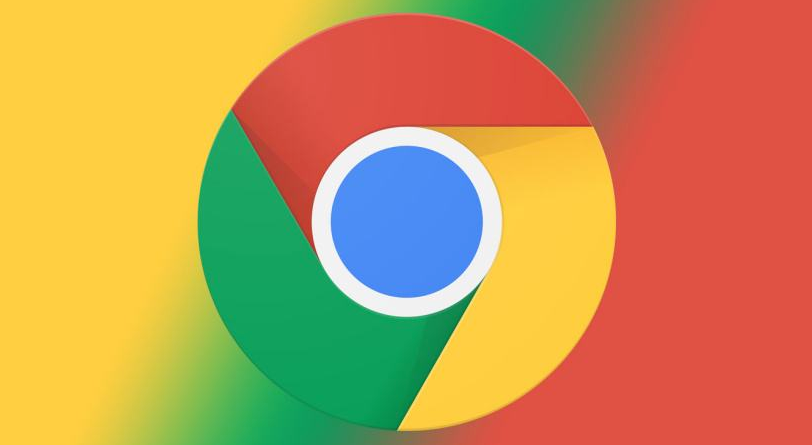
当您打开Chrome浏览器后,在浏览器的右上角,点击菜单图标,通常是一个由三条横线组成的图标。在弹出的下拉菜单中,选择“设置”选项。进入设置页面后,您会看到各种与浏览器相关的设置选项。在这里,需要找到并点击“高级”选项,以展开更多高级设置内容。在高级设置中,继续寻找“系统”相关的设置部分。在这个部分里,有一个“启用硬件加速模式(如果可用)”的选项,勾选此选项即可开启快速浏览模式。硬件加速模式能够利用计算机的图形处理单元(GPU)来加速网页的渲染过程,从而提高浏览器的响应速度和浏览体验。
启用该模式后,Chrome浏览器在加载网页、显示图像和执行脚本等方面都会更加高效。例如,在浏览包含大量图片和复杂脚本的网站时,您会发现页面的加载速度明显加快,滚动和交互操作也更加流畅。这对于经常需要浏览多个网页、进行信息检索的用户来说,无疑节省了大量时间。
不过需要注意的是,虽然硬件加速模式能带来诸多好处,但在某些情况下,它可能与一些特定的网站或应用程序存在兼容性问题。如果您发现启用该模式后,浏览器出现异常行为,如页面显示错误、崩溃等,可以尝试关闭硬件加速模式,看看问题是否得到解决。
总之,通过简单的几步操作,就能在Chrome浏览器中启用快速浏览模式,让您的上网体验更加高效和流畅。希望以上教程对您有所帮助,让您能更好地利用Chrome浏览器的功能,畅享网络世界。









